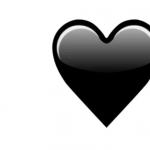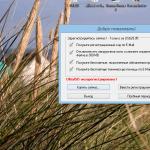Vieną dieną kiekvienas nešiojamojo kompiuterio vartotojas patiria kompiuterio sulėtėjimą. Kuo senesnis kompiuteris, tuo dažniau jis „kvaila“ – tai nenuostabu. Vis sudėtingesnis programinė įranga padidina sistemos reikalavimus įrenginio skaičiavimo galimybėms.
Nešiojamasis kompiuteris sulėtėja, ką daryti? „Windows 7“, kaip ir bet kuri operacinė sistema, taip pat gauna klaidų, „uodegų“ iš nuotolinio ir įdiegtos programos.
Nuo ko pradėti paieškas? Nešiojamasis kompiuteris labai lėtas, ką turėčiau daryti („Windows 7“)? Pažvelkime į kai kuriuos dažniausiai pasitaikančius veiksnius, turinčius įtakos duomenų apdorojimo slopinimui.
Svarbiausias elektroninės ligos požymis – senatvė
Diagnozė kartais gali būti nustatyta savarankiškai, nedalyvaujant specialistams. Kairiuoju pelės mygtuku įjunkite „Pradėti“, pakelkite žymeklį iki užrašo „Kompiuteris“, spustelėkite užrašą dešiniuoju pelės mygtuku spustelėkite pelę, nuleiskite žymeklį iki užrašo „ypatybės“, spustelėkite jį. Skyriuje „Sistema“ atsidaręs langas papasakos apie pagrindines charakteristikas:
- Balas (skaitinė „Windows“ patirties indekso reikšmė).
- Procesorius (pagrindinio procesoriaus gamintojas, tipas, pavadinimas, taktinis dažnis).
- Įdiegta atmintis(RAM) – laisvosios kreipties atmintis.
- Sistemos tipas (64 arba 32 bitų OC).
Kairiuoju pelės mygtuku spustelėkite užrašą „Indeksas „Windows“ našumas“, atsidariusiame lange skaitome „Kompiuterio įvertinimas ir spartos didinimas“. Šiame skyriuje galite pamatyti, kuris rodiklis turi žemiausią našumo įvertinimą. Šiuolaikiniai žaidimai ir vaizdo apdorojimo produktai turi aukštus techninės įrangos reikalavimus aparatūros veikimui.
Produkto aprašyme nurodytas našumo indeksas turi atitikti arba būti mažesnis už jūsų kompiuterio indeksą. Priešingu atveju įvyks sulėtėjimai ir sulėtėjimai. Kartais galite pagerinti našumą įdiegę daugiau (RAM) laisvosios kreipties atmintis, galbūt pakeičiant procesorių arba vaizdo plokštę, jei įrenginio konstrukcija tai leidžia. Keičiama HDD kietojo kūno diskas Galite žymiai pagreitinti procesoriaus duomenų mainus. Kitu atveju turėsite naudoti programas su mažiau reikalavimų arba pakeisti kompiuterį kaip beviltiškai pasenusį.
Griežtos nepalankios vietos diske ribos
Kairiuoju pelės mygtuku įjunkite „Pradėti“, pakelkite žymeklį iki užrašo „Kompiuteris“, kairiuoju pelės klavišu spustelėkite užrašą. Atsidarys langas disko talpa. Mėlyna naudojamo standžiojo disko juostos spalva rodo įprastą talpą. Raudona spalva rodo trūkumą laisva vieta, reikia atlaisvinti dalį disko tolesnis darbas.
Vienu kairiojo mygtuko paspaudimu pasirinkite reikalingas diskas. Tada dešiniuoju pelės mygtuku spustelėkite, kad atidarytumėte meniu, ir kairiuoju pelės mygtuku spustelėkite „Ypatybės“. Spustelėkite „Disko valymas“, tada „Gerai“. Jei juostelės spalva išlieka raudona, kai kuriuos failus turite ištrinti arba rankiniu būdu perkelti į kitą laikmeną. Šiuo atveju taip gali būti debesies saugykla, kitą standųjį diską ar kitą tinkamą laikmeną.
Jei pačiame sistemos diske nėra pakankamai vietos, „Windows 7“ labai sulėtės.
Sistemos failų pažeidimas
Eidami į meniu „Ypatybės“, skirtuke „Įrankiai“ įjunkite „Vykdyti patikrą“, tada „Vykdyti“. Pažymėkite langelius - „Automatiškai taisyti sistemos ir kitas klaidas“, „Patikrinti ir taisyti pažeistus sektorius“.
Windows 7 pasiūlys patikrinti sistemos standžiojo disko gedimus, kai kitą kartą paleisite kompiuterį. Įgalinkite „Nuskaitymo tvarkaraštį“. Kitą kartą įjungus nešiojamąjį kompiuterį, nuskaitymas bus įjungtas automatiškai. Bus patikrinta, ar standžiajame diske nėra klaidų.
Failų defragmentavimo technika
Meniu „Ypatybės“ skirtukas „Defragmentavimas“ leidžia tai padaryti Operacinė sistemaįdėkite reikiamus duomenis į standųjį diską patogiausiu „Windows 7“ būdu. Taigi laikas, praleistas aptikimui reikalinga informacija sumažinti. Atsidariusiame skirtuke pamatysite standžiojo disko būseną. Atlikę analizę galite matyti „Windows“ rekomendacijas dėl būtinybės defragmentuoti. Defragmentavimas gali užtrukti gana ilgai, todėl jį reikėtų įjungti pagal tvarkaraštį.

Puslapio failas ir vaizdo efektai
Ką daryti, jei nešiojamasis kompiuteris sulėtėja ir užšąla sistemoje „Windows 7“? Norėdami pagreitinti nešiojamąjį kompiuterį, galite pasinaudoti OS galimybėmis. Eikite į skirtukus „Pradėti“ - „Mano kompiuteris“, spustelėkite „Ypatybės“. Kitas užrašas yra „Išplėstiniai sistemos parametrai“, įjunkite „Našumas“, „Parinktys“. Tada" Vizualiniai efektai“ ir „Pateikite geriausią našumą“. Šiuo režimu veikia langai 7, sąsajos išvaizda bus žymiai supaprastinta, langai įgaus labai primityvią išvaizdą. Tai sumažins RAM ir šiek tiek pagreitins nešiojamąjį kompiuterį.
Ten mes pasirenkame skirtuką „Išplėstinė“ Virtuali atmintis“, eikite į „Keisti“, pažymėkite langelį „Automatiškai pasirinkti puslapių failo dydį“ arba nurodykite dydį pagal rekomenduojamą lango apačioje. Puslapio failas leidžia „Windows“ rezervuoti dalį standžiojo disko dažniausiai naudojamai informacijai saugoti.
Virusai ir antivirusai
Labai dažnai nešiojamas kompiuteris sulėtėja ir užšąla dėl virusų buvimo. Todėl, norėdami išvengti periodinio virusų pašalinimo, turėtumėte naudoti antivirusinę programinę įrangą:
- Ad-Aware;
- Avast;
- Avira;
- Bitdefender;
- Comodo;
- Kaspersky;
- Panda;
- Qihoo 360 Visiškas saugumas;
- Sophos Home;
- ZoneAlarm.
Pačios antivirusinės programos taip pat naudoja resursus, todėl dėl jų nešiojamasis kompiuteris taip pat gali sulėtėti. Todėl renkantis antivirusinę programą reikia atsižvelgti į jos sistemos reikalavimus. Jei reikia paspartinti nešiojamąjį kompiuterį, galite laikinai išjungti antivirusinę programą.

Šiukšlės registre
Tik patyrę specialistai gali profesionaliai išvalyti registrą. Paprastiems vartotojams yra keletas paslaugų, kurios leidžia tai padaryti su minimalia rizika. Pavyzdžiui, „CCleaner“. Nemokamai prieinama gaminio gamintojo svetainėje, galite atsisiųsti bandomoji versija. Atsisiuntę ir įdiegę šią priemonę įjunkite. Mygtukas „Analizuoti“ suaktyvina laikinų ir pasenusių failų tikrinimo procesą. „Valymas“ juos pašalina. Šią operaciją reikia atlikti kelis kartus, kol visiškas pašalinimas nereikalingus failus. Pažymėtina, kad CCleaner nežino, kas jums svarbu jūsų naršyklės istorijoje, o kas ne, todėl rinkdamiesi failus, kuriuos norite ištrinti, atidžiai peržiūrėkite, ką trinate.
Mygtukas „Registruotis“ persijungia į registro tikrinimo režimą. Įjunkite „Ieškoti problemų“. Baigę paiešką spustelėkite „Pataisyti“. Tada programa pasiūlys išsaugoti visų jūsų kompiuteryje atliktų pakeitimų atsargines kopijas, turėtumėte sutikti. Jei išsprendę problemas sugenda jūsų kompiuteris, galite atkurti registrą naudodami atsarginė kopija.
Programos ir komponentai
Kartais kietasis diskas būna užgriozdintas nereikalingų programų, norėdami jas pašalinti, po vieną sekame užrašus. "Pradėti" - "Valdymo skydas" - "Mažosios piktogramos" - "Programos ir funkcijos" - bus atidarytas visų įdiegtų programų sąrašas. Iš sąrašo pasirinkite nereikalingus, tada ištrinkite.
Automatinis įkėlimas
Paieškos juostoje įveskite „msconfig“, įjunkite aptiktą įrankį, lange pasirinkite skirtuką „Startup“, pasirodžiusiame sąraše pasirinkite nereikalingas programas ir pašalinkite prieš jas esantį „paukštį“. Tada "Taikyti". Automatinis įkėlimas reikalingas tik automatinis įjungimas tikrai reikalingos komunalinės paslaugos. Kai kurios programos yra automatiškai, nepriklausomai registruojamos paleidžiant. RAM nuolat įkeliama, nors to nereikia. Todėl uždraudę jiems automatiškai įsijungti, labai palengvinsite įrenginio veikimą.
Temperatūros pažeidimas
Avarinės situacijos priežastys temperatūros režimas gali būti daug. Jei pagrindinis procesorius arba vaizdo plokštė perkais, našumas labai pablogės. Tai galėjo sukelti uždarytos ventiliacijos angos arba pagrindinių nešiojamojo kompiuterio komponentų gedimas. AIDA 64 programa padės nustatyti pagrindinių elementų temperatūros režimo pažeidimus. Nustačius problemą, bus lengviau priimti sprendimą, kaip ją išspręsti. Teisingai suformuluota užklausa padės rasti keletą naudingų atsakymų internete. Jūs neturėtumėte priimti nominalios vertės visko, ką randate didžiulėse erdvėse pasaulinis tinklas . Prieš darydami išvadą, išanalizuokite kelis šaltinius.

Sistemos paslaugų išjungimas sistemoje „Windows 7“.
Apie Windows 7 sistemos paslaugų išjungimą sklando daugybė mitų. Dažnai įvairiuose šaltiniuose minima, kad reikia išjungti. nereikalingas paslaugas norėdami optimizuoti savo kompiuterį. Atidarę skirtuką „Paslaugos“, pamatysite, kad daugelis paslaugų yra išjungtos arba veikia rankiniu režimu. Net jei išjungsite visas nereikalingas paslaugas, našumas pastebimai nepadidės. Ir jei per klaidą išjungsite svarbią paslaugą, jūsų kompiuteris gali nustoti veikti arba žymiai pabloginti jūsų patirtį.
Įspėjimas
Šių rekomendacijų neturėtų laikytis naudotojai, kurie nėra susipažinę su tokiais procesais. Jei abejojate savo žiniomis, kreipkitės į gerai žinomus specialistus. Norėdami gauti bendrą informaciją, galite pereiti visus straipsnyje pateiktus diagnostikos taškus, patys atlikti reikiamus įrašus, nieko nekeisdami nustatymuose, nepašalinę programų.
Rostislavas Kuzminas
Sveiki atvykę į mano tinklaraštį! Beveik visi nešiojamieji kompiuteriai puikiai veikia iš karto ir nesukelia problemų. Tačiau po kurio laiko vartotojas pastebi, kad nešiojamas kompiuteris sulėtėja ir užšąla. Ką daryti, jei „Windows 10“ nenori tinkamai veikti, aš jums pasakysiu šiame straipsnyje ir pabandysiu rasti visus problemos sprendimo būdus.
Iš savo patirties, taip pat iš klientų, perkančių iš manęs įrangą, pasakojimų, galime drąsiai daryti išvadą, kad Windows 10 OS veikimas sutrinka po kurio laiko veikimo, kartais šis procesas įvyksta po 1-2 mėnesių, o kartais po metų.
Toliau pateikiamos priežastys, dėl kurių gali kilti problemų dėl sistemos veikimo.

Kaip išvalyti nešiojamąjį kompiuterį, kad jis nesulėtėtų
Nešiojamojo kompiuterio valymas turiu omenyje ne tik jo valymą nuo fizinių šiukšlių ir dulkių, bet ir operacinės sistemos valymą nuo nereikalingų failų, virusų ir sunkių programų. Toliau aprašoma, kaip išvalyti nešiojamąjį kompiuterį nuo dulkių, kad jis nesulėtėtų.
Nešiojamojo kompiuterio valymas nuo dulkių – tai procedūra, kurią savo klientams ir skaitytojams rekomenduoju atlikti bent kartą per šešis mėnesius. Nereikia laukti, kol įranga pradės užšalti ir sulėtės, nes našumas nėra didžiausia problema, kurią gali sukelti susikaupę nešvarumai. Blogiausiu atveju prietaisas gali perkaisti ir perdegti.
Labai lengva suprasti, kad problema slypi dulkėse:
- Nešiojamasis kompiuteris labai įkaista;
- praėjus kuriam laikui po darbo nešiojamas kompiuteris pradeda užšalti ir sulėtėja;
- prietaisas yra labai triukšmingas;
- po kurio laiko nešiojamasis kompiuteris išsijungia pats ir po kurio laiko vėl įsijungia.
Ką daryti, jei nešiojamasis kompiuteris perkaista? Išvalykite jį ir pakeiskite terminę pastą. Įjungta Asmeninė patirtis Galiu pasakyti, kad tai padaryti patiems yra visiškai įmanoma, tačiau jei kyla abejonių dėl sėkmės, geriau kreiptis į specialistus. Paprastai tai užtrunka mažiau laiko nei viską išardyti ir surinkti patiems, nes valymui reikės išimti visas dalis ir vėl įdėti į vietą. Valymo kokybę ir efektyvumą galite patikrinti naudodami daugybę programų, kurios gali išmatuoti procesoriaus ir vaizdo plokštės darbinę temperatūrą. Jų pagalba galite sekti, kokia temperatūra buvo prieš ir po įrenginio valymo.
Tokių programų pavyzdžiai gali būti:

Įprastas įrenginių veikimas:
- procesorius - tuščiosios eigos režimu apie 50-55 laipsnių, esant apkrovai iki 65;
- vaizdo plokštė – nuo 50 iki 70 laipsnių;
- kietasis diskas – 25-40, leidžiama iki 50 laipsnių, jei įrenginys ilgai veikia neišsijungęs.
Kokios programos sulėtina jūsų nešiojamąjį kompiuterį?
Jei nešiojamasis kompiuteris pradeda lėtėti, bet akivaizdu, kad jis neperkaista, greičiausiai problema yra ištrintų programų ir žaidimų duomenų šiukšlės. Be to, problema gali kilti senoje programinėje įrangoje, būtent įrenginių tvarkyklėse arba daugelyje paleidžiamų programų. Yra programų, kurioms pačioms keliami dideli reikalavimai, ir jei kelios iš jų veikia vienu metu, kartais įrenginys gali pradėti užšalti arba lėtai reaguoti į užklausas.
Vairuotojo naujinimas
Norėdami atnaujinti tvarkykles, galite naudoti specialias paslaugas arba atsisiųsti naujas versijas iš gamintojo svetainės. Jei pasirinksite antrąją parinktį, tiesiog eikite į nešiojamojo kompiuterio gamintojo svetainę, suraskite skirtuką - atsisiuntimai / tvarkyklės / palaikymas ir pasirinkite savo modelį. Po to turėtumėte pasirinkti operacinę sistemą ir atsisiųsti visas įrenginio tvarkykles. Jos įdiegiamos kaip ir dažniausiai pasitaikančios programos. Jei po įdiegimo pats nešiojamasis kompiuteris neprašo perkrauti, tai turi būti padaryta priverstinai, kad visi pakeitimai įsigaliotų.
Žinoma, aukščiau pateiktas metodas yra gana efektyvus ir patikimas, nes nėra pavojaus atsisiųsti virusus vietoj tvarkyklės. Šio metodo trūkumas yra tai, kad jis yra gana ilgas, nes daug lengviau atnaujinti viską iš karto. Tam tinka specialios komunalinės paslaugos, kurios nuskaito nešiojamąjį kompiuterį ir suranda visas tvarkykles ir automatiškai jas atnaujina.
Populiariausių darbo su vairuotojais programų sąrašas:
- „Intel“ tvarkyklės naujinimo paslaugų diegimo programa. Firminė programa nuo Intel, kuri leidžia rasti visos šio prekės ženklo aparatūros tvarkykles. Jei norite, naudodamiesi programa galite rasti komponentų, kurie nenaudojami šiame įrenginyje, tvarkykles.
- AMD Driver Autodetect yra ankstesnės AMD programos analogas.
- „Nvidia Update“ yra programinė įranga, skirta atnaujinti įmonės vaizdo plokščių tvarkykles.
- DriverPack sprendimas– programa, kurią naudoti patogiausia ir praktiškiausia. Iš esmės tai yra didelė duomenų bazė su visų rūšių tvarkyklėmis įvairių įrenginių ir komponentai. Veikia prisijungus ir neprisijungus. Antruoju atveju tai užima apie 10 GB vietos standžiajame diske.
- Vairuotojas genijus– leidžia ne tik valdyti tvarkykles, bet ir pašalinti nereikalingas ar neveikiančias, taip pat gauti visa informacija apie nešiojamojo kompiuterio aparatinę įrangą.
- Driver Booster yra tvarkyklės atnaujinimo programa, sukurta specialiai žaidėjams. Vienu paspaudimu jis suranda naujas tvarkykles (pritaikytas pagreitinti žaidimo sistemą) ir pašalina seną nereikalingą įrenginių programinę įrangą. Yra nemokama ir mokama versija.
Atnaujinę tvarkykles, turėtumėte pasirūpinti, kad įrenginys būtų išvalytas nuo virusų. Žinoma, geriau nedelsiant įdiegti licencijuotą antivirusinę programą ir užkirsti kelią sistemos užkrėtimui, tačiau jei tai nebuvo padaryta laiku, galite įdiegti bandomąją versiją ir paleisti sistemą. Geriausi variantai iš įmonės Kaspersky Ir ESET. Nerekomenduoju naudoti nemokamos programinės įrangos, nes iš to iš tikrųjų nėra jokios naudos.
Nereikalingų programų valymas
Jei visi pirmiau minėti veiksmai nedavė didelio poveikio, laikas pradėti šalinti nereikalingos programos. Visų pirma, jūs turite suprasti, kokios programos lėtina jūsų nešiojamąjį kompiuterį. Pirmiausia turėtumėte patikrinti paleisties sąrašą. Tai galima padaryti naudojant užduočių tvarkyklę, kuri atidaroma naudojant ctrl-alt-delete derinį. Specialiame skirtuke pažiūrėkite, kas šiuo metu veikia, kai įjungiate nešiojamąjį kompiuterį ir išjungiate viską, kas nereikalinga. Šie veiksmai žymiai pagreitina OS paleidimą.
Kitas žingsnis yra „C“ disko (tą, kuriame yra sistema) valymas:

Kitas geras būdas Norėdami išvalyti nešiojamąjį kompiuterį nuo nereikalingų duomenų, naudokite CCleaner įrankį, kuris leidžia pašalinti nereikalingą programinę įrangą, išvalyti registrą, ištrinti dublikatus ir papildomų failų, suteikia prieigą prie darbo su paleidimu. „CCleaner“ yra atsakymas į klausimą „kaip ištaisyti OS gedimus“. Naudodami šią programą galite tiesiog kartą per savaitę išvalyti sistemą ir neleisti nešiojamajam kompiuteriui sulėtėti. Arba naudokite programą, kuri jau sukonfigūruota viską išvalyti ir atitinkamai licencijuota. Jei norite, raktą galite įsigyti už labai mažą kainą parduotuvė. Įprasta jo kaina yra 1200 rublių per metus.
Jei po visų aukščiau aprašytų veiksmų nešiojamasis kompiuteris ir toliau lėtėja, turėtumėte pašalinti programas, kurios labiausiai paveikia jo veikimą, arba nustoti veikti. Norėdami tai padaryti, turėtumėte dar kartą paleisti užduočių tvarkyklę ir atidaryti skirtuką „našumas ir procesai“. Jie rodo visas veikiančias programas Šis momentas ir sunaudoja nešiojamojo kompiuterio resursus. Nereikalingi turėtų būti nutraukti naudojant mygtuką Atšaukti užduotį.
Taip pat galite naudoti įrankį ( mokama versija) AVG PC TuneUp, kuris automatiškai išvalys kompiuterį nuo per tam tikrą laiką surinktų nereikalingų šiukšlių (galite pasirinkti valymo ir optimizavimo laiką). Ši programa skirta tiems, kurie nenori gaišti laiko žiūrėdami visas programas, kurių duomenis reikėtų arba nereikėtų ištrinti, kaip CCleaner programa. Naudoju šią programą, nes turiu paleisti iki 8 programų vienu metu ir naudoti mažiausiai 20 skirtukų naršyklėje Chrome. Ji taip pat nuskaito ir paskirsto „Windows 10“ išteklius jūsų naudojamoms programoms, neapkraudama RAM ir neapkraudama procesoriaus.

Išvada
Tiesą sakant, yra daug priežasčių, kodėl „Windows“ nešiojamas kompiuteris sulėtėja. Be aukščiau aprašytų, gali būti banalus įrangos pasenimas arba OS ir aparatinės įrangos neatitikimas. Nėra prasmės diegti „Windows 10“ sename nešiojamajame kompiuteryje, kuriame yra mažiau nei 4 GB RAM. Geriau pasilikti prie senesnių versijų arba pridėti RAM. Tai nekainuos per daug, bet galės suteikti antrą gyvenimą, bent jau kuriam laikui. Be to, jei nešiojamasis kompiuteris naudojamas labai ilgai su viena operacine sistema, būtų gerai jį įdiegti iš naujo, nes bet koks valymas nepakeis švarios OS.
Ačiū už dėmesį! Prenumeruokite naujienas ir grįžkite dar kartą! Pagarbiai Rostislavas Kuzminas.
Saunus
Nešiojamasis kompiuteris su Windows 10 daro žmogų mobilų ir tuo pačiu išnaudoja visus stalinio kompiuterio privalumus. Tačiau, skirtingai nei kompiuteris, šie įrenginiai dažniau sugenda. Jei nežinote, kodėl jūsų nešiojamasis kompiuteris lėtėja arba ką daryti, kad „Windows 10“ veiktų efektyviai, pasinaudokite šiame straipsnyje aprašytais patarimais.
Kodėl mano nešiojamas kompiuteris lėtas?
Kūrėjai stengiasi, kad „Windows 10“ būtų kuo daugiafunkcinė ir produktyvesnė. Tačiau kartais po atnaujinimo iki „dešimties“ nešiojamasis kompiuteris pradeda lėtėti. Tai trukdo dirbti ir žaisti. Taip atsitinka ir su įrenginiais, kuriuose iš pradžių įdiegta OS. Priežastys:
- neoptimizuotas;
- nesuderinami tvarkyklės;
- perkaisti;
- kietasis diskas pilnas;
- nesuderinamos programos.
Virusai yra visų įrenginių, veikiančių skirtingai, problema Windows versijos. Mes ne kartą rašėme apie tai, kaip išvalyti kompiuterį nuo kenkėjiškų programų („“, „“, „“, „“, „“, taip pat bus įdomu perskaityti „“), todėl ši tema straipsnyje neliečiama.
Silpnas kompiuteris
Pagrindinė priežastis, kodėl nešiojamasis kompiuteris su Windows 10 pradeda lėtėti, yra jo „silpni“ techniniai parametrai. Gamintojai stengiasi laikytis „Microsoft“ rekomendacijų dėl minimumo Techniniai reikalavimaiį įrenginius, kuriuose veiks „dešimt“. Kai paprastas vartotojas pats atnaujina ar įdiegia naują OS, jis retai žiūri į rekomendacijas.
Minimali sistema „Windows“ reikalavimai 10:
- procesorius su laikrodžio dažnis 1 GHz ir didesnis arba vienas lustas (SoC);
- RAM: 2 GB naujiems įrenginiams, 1 GB (32 bitų) arba 2 GB (64 bitų) atnaujinant;
- laisvos vietos diske: 16 GB (32 bitų) arba 20 GB (64 bitų);
- ekrano raiška 800×600 pikselių;
- vaizdo adapteris, palaikantis DirectX9 ar naujesnę versiją arba WDDM 1.0 versiją.
Jei nešiojamasis kompiuteris neatitinka minimalių nurodytų reikalavimų arba yra arti jų, Windows 10 sulėtės ir neveiks tinkamai.
Ką daryti, jei nešiojamasis kompiuteris sulėtėja
Paleidimo optimizavimas
Iš vartotojo, kuris perka naujas nešiojamas kompiuteris, galima nustatyti numatytuosius nustatymus puiki suma papildomos programos iš įrenginio gamintojo. Jie įbėga automatinis režimas kartu su OS ir dažniausiai dirba fone.

Gera žinoti! Komunalinės paslaugos, skirtos pagreitinti ir Windows optimizavimas 10 dažnai veikia atvirkščiai – jie sulėtina sistemą, nepaisant „žinomo“ gamintojo.
Atsisiunčiamos tinkamos tvarkyklės
Problema, su kuria susiduria daugelis nešiojamų kompiuterių su Windows 10 naudotojų. Įtaiso tvarkyklių kūrimą turėtų tvarkyti ją surinkusi įmonė. Tačiau praėjus metams po „dešimties“ išleidimo, daugelis gamintojų vis dar nepateikė dabartinių tvarkyklių arba išleidžia jas tik naujiems nešiojamųjų kompiuterių modeliams.
Jei nešiojamasis kompiuteris sulėtėja atnaujinus į Windows 10, atsisiųskite ir įdiekite įrenginio tvarkykles.
Gamintojo svetainėje

Įrenginių tvarkytuvėje

Sveikas! Geriau naudoti pirmąjį metodą, nes jei OS įrenginių tvarkytuvėje sako, kad įrenginys veikia normaliai, tai gali būti netiesa.
Perkaisti
Šiuolaikiniai žaidimai ir programos naudoja didelius nešiojamojo kompiuterio resursus, todėl jo komponentai (procesorius, vaizdo plokštė) perkaista. Dėl kompaktiško dydžio įrenginyje negali būti įrengta galinga aušinimo sistema. Kylant temperatūrai korpuso viduje, nešiojamasis kompiuteris pradeda lėtėti ir gali išsijungti (automatinė apsauga). 
Kaip sužinoti procesoriaus ir kitų įrenginio komponentų temperatūrą, sužinosite straipsnyje „“. Jei tuščiosios eigos metu jis nenukrenta žemiau 50–60 laipsnių, nuvalykite nešiojamąjį kompiuterį nuo dulkių. Tai galite padaryti patys arba viduje paslaugų centras.
Svarbu! Tik jei turite patirties ir atitinkamų žinių, patys išvalykite nešiojamąjį kompiuterį nuo dulkių.
Jei tai nepadeda, įsigykite specialų nešiojamojo kompiuterio aušinimo kilimėlį. Tai platforma su įmontuotais ventiliatoriais. Jie sukuria nukreiptą oro srautą į prietaiso apačią ir toliau jį vėsina. 
Kietojo disko valymas
Atnaujinus į Windows 10, failai lieka sistemos diske sena versija OS. Jie naudojami, jei vartotojas nusprendžia „atsukti atgal“, tačiau dėl jų standusis diskas prisipildo. Jei esate tikri, kad negrįšite prie senosios OS, ištrinkite šiuos failus. Kaip tai padaryti, aprašyta straipsnyje "
Nesuderinamumas su programomis
Jei įrenginys sulėtėja paleidžiant programą ar paslaugų programą, bet kitu atveju veikia normaliai, problema yra suderinamumas su Windows 10.
Senos programos nepalaiko naujos OS (net in), todėl jos arba visai neveikia, arba veikia netinkamai. Šios problemos sprendimas yra rasti alternatyvų pakaitalą.
Kiti nesuderinamumo atvejai.
- Įdiegtos dvi antivirusinės programos, kurios trukdo viena kitos darbui. Sprendimas → pašalinkite vieną iš jų.
- Atsisiųsta programa kreiva, jai trūksta tvarkyklių teisingas veikimas, jis nesuderinamas su įrenginiu. Sprendimas → atsisiųskite programinę įrangą iš oficialios svetainės arba suraskite kitą programinę įrangą.
- Naršyklėse nestabilumą sukelia vartotojo įdiegti plėtiniai ir papildiniai. Sprendimas → išjunkite / pašalinkite nereikalingus komponentus.
Vaizdo įrašas
Bendresnės priežastys aptariamos vaizdo įraše.
Laikui bėgant beveik visi nešiojamųjų kompiuterių savininkai pastebi, kad įrenginys pradeda veikti lėčiau. Tokio darbo priežastys gali būti įvairios. Dažniausia yra pasenusi įranga. Pavyzdžiui, naujas žaidimas su aukštu Sistemos reikalavimai Jis vėluoja, nes vienas iš nešiojamojo kompiuterio parametrų yra per žemas. Dažniausiai šis parametras yra RAM.
Priežastį pašalinti gana paprasta – reikia, po to vėl veiks stabiliai ir greitai. Tačiau nepakankama RAM yra toli gražu ne vienintelė priežastis.
Sumažėjęs nešiojamojo kompiuterio našumas dėl virusų
Įrangos savininkai klaidingai mano, kad jei nešiojamajame kompiuteryje įdiegta antivirusinė programa su naujomis duomenų bazėmis, įrenginys yra apsaugotas nuo virusų. Tiesą sakant, virusai plinta lengvai ir greitai laiškus, atsisiunčiamus failus, taip pat žaidimus iš piratinių išteklių. Nauji virusai dažnai veikia prisidengiant sistemos procesai, todėl juos aptikti labai sunku.
Kai kurios kenkėjiškų programų rūšys yra suskirstytos į kelis failus ir veikia kartu su operacine sistema, todėl jų pašalinti patiems yra beveik neįmanoma. Kitos kenkėjiškos programos yra įdiegtos operacinės sistemos viršuje ir nusėda RAM, iš kur tik .

Jei nešiojamas kompiuteris sulėtėja ir užšąla, turite nedelsdami nuskaityti sistemą naudodami antivirusinę programą ir ištrinti visus įtartinus failus. Paprastai visos antivirusinės programos turi panašią sąsają:
- Turite paleisti programą.
- Pasirinkite „Nuskaityti“ arba „Nuskaityti“ (priklausomai nuo pačios antivirusinės programos).
- Palaukite, kol patikrinimas bus baigtas.
- Pašalinkite įtartinus failus.
- Įsitikinkite, kad įrenginys veikia geriau.
Failų suskaidymas

Įrangos savininkai gali pastebėti, kad nešiojamas kompiuteris tapo labai lėtas, jei failai nėra laiku defragmentuojami. Nesutvarkyti operacinės sistemos failai gali sumažinti įrenginio našumą, todėl gali užstrigti ir veikti lėčiau.
Defragmentavimui naudojama programa, kuri jau yra operacinėje sistemoje, taip pat trečiosios šalies programinė įranga. Programa analizuoja nesuskaidytų failų būseną ir duoda signalą apie būtinybę defragmentuoti. Procesas gali užtrukti, tačiau defragmentavus įrenginys paprastai veiks greičiau. Rekomenduojama reguliariai tikrinti ir defragmentuoti.
Taip pat reikia išvalyti registro failus. Daug nuotolinės programos Jie palieka aplankus su kai kuriais failais, kurie užima bendrinamus kompiuterio išteklius, todėl jis veikia lėčiau. Pavyzdžiui, nėra prasmės saugoti senus ištrintų žaidimų įrašus arba jau ištrintų paleisties programų nuorodas. Yra daug naudingų registro valymo programų.
Programos, veikiančios fone

Jei net galingiausias nešiojamasis kompiuteris pradeda lėtėti, turėtumėte įsitikinti, kad fone neveikia įrenginio našumą mažinančių programų. Visi šie procesai rodomi užduočių tvarkyklėje arba apatiniame dešiniajame kampe. Tokios programos kaip antivirusinė programa turėtų veikti visą laiką, tačiau kai kurios gali būti išjungtos, kad būtų sumažinta centrinio procesoriaus ir RAM apkrova.
Kitos priežastys, turinčios įtakos darbo greičiui
Nešiojamojo kompiuterio greičio sumažėjimą gali sukelti blogų sektorių atsiradimas standžiajame diske. Tai dažna problema nešiojamiesiems kompiuteriams, kurie senesni nei treji metai. Trečiųjų šalių programinė įranga gali būti naudojama ieškant blogų sektorių arba standartines programas Operacinė sistema.
Net nešiojamojo kompiuterio perkaitimas gali sumažinti našumą, užšalti, spontaniškai paleisti iš naujo ir net išsijungti. Jei ventiliacija užsikimšusi, ji negali susidoroti su procesoriaus, vaizdo lusto ir kitų dalių aušinimu. Tokiu atveju nešiojamasis kompiuteris išsijungia. Dėl šios priežasties tai turėtų būti atliekama reguliariai.
Teisingi nustatymai operacinė sistema padės optimizuoti procesoriaus ir RAM veikimą. Pavyzdžiui, padidinę ieškos failą, galite žymiai pagerinti įrenginio veikimą.
Ar jūsų nešiojamas kompiuteris yra nepakeliamai lėtas ir nežinote, ką su juo daryti? Nereikia šaukti, nervintis, mėtyti pelę ar daužyti rankomis klaviatūrą. Tai nepadės! aš turiu daugiau veiksmingi būdai. Jei nešiojamasis kompiuteris iš karto po pirkimo veikė gana normaliai, tačiau šiandien jis pradėjo trikdyti ir lėtėti, tada šioje pamokoje rasite problemos sprendimą.
Kaip kartais nešiojamasis kompiuteris sulėtėja, man labai pažįstamas. Pats turiu nešiojamąjį kompiuterį, kurį karts nuo karto tenka optimizuoti normaliam darbui. Pažvelkime į 8 veiksmus, kurių dėka mūsų nešiojamieji kompiuteriai veiks gerai.
Nešiojamojo kompiuterio perkaitimas
Šiandien nešiojamas kompiuteris yra dažniausiai naudojama įranga gerai šildo, o jei ilgai nevalysite įrenginio nuo dulkių, nešiojamasis kompiuteris tiesiog perkaista ir pradeda lėtėti. Vartotojas pradeda tai pastebėti žaidimuose, o kiek vėliau kiekviename žingsnyje atsiranda trikdžių ( žiūrint vaizdo įrašą, atidarant naršyklę, paleidžiant programas ir pan.).
Visų pirma, naudokite programą AIDA64 pažiūrėti procesoriaus ir vaizdo plokštės temperatūrą. Galite atsisiųsti.
Įdiegę AIDA64, kairėje atidarykite skirtuką Kompiuteris ir tada Jutikliai. Temperatūra atsidarys dešinėje. atkreipkite dėmesį į CPU(procesorius) ir GP(Vaizdo plokštė).

Jei temperatūra labai aukšta, tai reiškia, kad laikas išardyti nešiojamąjį kompiuterį, išvalyti jį nuo dulkių ir užtepti nauja termo pasta. Jei nėra patirties šioje temoje, tai žinoma šį darbą patikėčiau specialistui.
Virusai sistemoje
Jei nešiojamojo kompiuterio greitis prastėjo ne palaipsniui, o staigiai, tai yra, vakar veikė gerai, o šiandien siaubingai lėtas, problema gali būti kenkėjiška programa Oi. Jei jį kur nors pagavote, gali būti, kad dėl to nešiojamasis kompiuteris gali sulėtėti.
Patariu nuskaityti, ar sistemoje nėra kenkėjiškų programų. Įdiegta antivirusinė Vargu ar tai čia veiks; geriau atsisiųsti nemokamą CureIT įrankį. Ji yra nemokama, nereikalauja diegimo ir visada turi naujausias duomenų bazes.

Paleiskite atsisiųstą failą ir spustelėkite Visas nuskaitymas.

Operacijos pabaigoje neutralizuokite rastas grėsmes ir iš naujo paleiskite nešiojamąjį kompiuterį.
Žinoma, ne visada nešiojamas kompiuteris sulėtėja dėl virusų ar perkaitimo, nes norint, kad komponentai perkaistų, reikia sunkiai dirbti, o kenkėjiška programinė įranga į sistemą patenka daugiausia iš pradedančiųjų vartotojų. Jūsų atveju priežastys " gedimai ir sulėtėjimai“ gali būti visiškai skirtingi, ir pakalbėkime apie juos toliau.
Paleidimo programos
Kuo daugiau programų paleisite nešiojamajame kompiuteryje, tuo lėčiau jis veiks. Kartais mes patys nekreipiame dėmesio į tai, kiek skirtingų programų veikia. Faktas yra tas, kad kai kurie iš jų pridedami prie paleidimo, tai yra, jie automatiškai paleidžiami, kai įjungiamas nešiojamasis kompiuteris. Tai apima Skype, ICQ, torrentus, antivirusines programas, atsisiuntimų tvarkykles ir panašiai. Kai kurios iš šių programų naudojamos itin retai, tai kodėl jie visada dirba? Susitvarkykime su jais!
Paspauskite WIN+R klavišų kombinaciją klaviatūroje ir paleistoje programoje Vykdytiįveskite komandą msconfig.

Bus vykdomas paleidimas Sistemos konfigūracijos, kur reikia atidaryti skirtuką.

Jei turite „Windows 7“, čia pamatysite visų su nešiojamuoju kompiuteriu veikiančių programų sąrašą. Ir jei turite Windows 8 arba 10, tada norėdami atidaryti paleisties programą, taip pat turėsite spustelėti nuorodą " Atidarykite užduočių tvarkyklę". Šiame lange kartais yra kelios dešimtys programų, kurios, be sistemos paleidimo sulėtinimo, taip pat lėtina nešiojamąjį kompiuterį veikimo metu. Taigi pasirodo, kad nešiojamasis kompiuteris lėtėja dėl RAM apkrovos. ir procesorius. Atžymėkite tas programas, kurių nereikia, kad veiktų iš karto po Windows paleidimo.

Atminkite, kad gali būti jums nežinomų programų pavadinimų. Neskubėkite pašalinti šios programos iš paleidimo. Pirmiausia pasinaudokite paieškos sistema ir perskaitykite šios programos aprašymą. Tada padarykite išvadas!

Pašalinus nereikalingas programas nuo paleidimo, belieka pritaikyti pakeitimus ir iš naujo paleisti nešiojamąjį kompiuterį.
Maža vietos sistemos diske
Jeigu sistemos diskas, kuriame įdiegta „Windows“, yra supakuota iki talpos, tai taip pat gali būti nestabilaus nešiojamojo kompiuterio veikimo priežastis. Rekomenduoju atlaisvinti vietos diske šiais būdais:
Šiukšlintas registras
Iš visokių šiukšlių - svarbus žingsnis pakeliui į stabilų nešiojamojo kompiuterio darbą. Jei dažnai diegiate ir pašalinate programas, labai išauga nereikalingų įrašų skaičius registre, o tai turi įtakos darbui. Jei nenorite karts nuo karto susimąstyti, kodėl nešiojamasis kompiuteris sulėtėja ir ką daryti, tada nepamirškite, kad registras būtų švarus.
Galite išvalyti registrą paspausdami kelis mygtukus nemokama programa CCleaner. Atsisiųskite, įdiekite ir paleiskite.
Atidarykite registro skirtuką ir spustelėkite Ieškoti problemų.

Rastus įrašus reikia taisyti ir operaciją pakartoti porą kartų.

6. Maža RAM
Dešiniuoju pelės mygtuku spustelėkite skyrių Kompiuteris ir pasirinkite Ypatybės.

Atsidariusiame lange raskite eilutę Įdiegta atmintis. Tai rodo mūsų kompiuterio RAM kiekį.

Jei turite 2 gigabaitus ar net mažiau, programos gali lėtai veikti, netikėtai užsidaryti ar net užstrigti. Idealiu atveju RAM kiekį reikia padidinti iki 4 gigabaitų, įsigyjant vieną ar dvi atminties korteles. Žinoma, tai ne visada įmanoma padaryti, todėl bent jau įsitikinkite, kad sistemoje y nustatytas ( Puslapio failas yra RAM papildymas atminties sąskaita kietasis diskas ).




Disko tikrinimas ir defragmentavimas
Kitas žingsnis norint išsaugoti nešiojamąjį kompiuterį yra sunkus patikrinimas diskas klaidoms ir defragmentavimui. Daugiau apie tai galite perskaityti kitoje mano pamokoje, bet čia aš tiesiog parodysiu, kaip tai padaryti teisingai ir taip pagreitinti prieigą prie failų standžiajame diske.
parsisiųsti Defraggler programa ir įdiegti (nemokamai ir lengvai).
Paleidę turime dešiniuoju pelės mygtuku spustelėti diską ir pasirinkti Išplėstinė - Klaidų radimas diske.

Baigę analizę galite pradėti defragmentuoti. Dešiniuoju pelės mygtuku spustelėkite diską dar kartą ir pasirinkite kitą elementą Defragmentavimas.

Ši procedūra nėra greita. Tai gali trukti kelias minutes ar kelias valandas.
Nešiojamas kompiuteris labai silpnas
 Jei nešiojamasis kompiuteris yra lėtas, galite jį pagreitinti atlikdami visus aukščiau aprašytus veiksmus. Iš karto noriu pasakyti, kad taip yra ne visų problemų sprendimas, ypač jei turite pigiausią ir silpnas nešiojamas kompiuteris. Nepaleiskite per daug programų, įsitikinkite, kad nešiojamasis kompiuteris neperkais, neužkraukite jo šlamštu ir pašalinkite virusus esant menkiausiam pavojui. Tai bus pagrindinės daugiau ar mažiau stabilaus silpno nešiojamojo kompiuterio veikimo taisyklės.
Jei nešiojamasis kompiuteris yra lėtas, galite jį pagreitinti atlikdami visus aukščiau aprašytus veiksmus. Iš karto noriu pasakyti, kad taip yra ne visų problemų sprendimas, ypač jei turite pigiausią ir silpnas nešiojamas kompiuteris. Nepaleiskite per daug programų, įsitikinkite, kad nešiojamasis kompiuteris neperkais, neužkraukite jo šlamštu ir pašalinkite virusus esant menkiausiam pavojui. Tai bus pagrindinės daugiau ar mažiau stabilaus silpno nešiojamojo kompiuterio veikimo taisyklės.

Premijos žetonai!
Jei niekas jums nepadeda ir nešiojamas kompiuteris vis dar lėtėja, tada aš labai nustebęs. Paprastai šie 8 metodai išsprendžia daugumą problemų ir nešiojamasis kompiuteris pradeda veikti daug geriau. Bet nelaimės atveju turiu papildomų patarimų.
SSD disko įdiegimas
mano neįtikėtinas lėtas nešiojamas kompiuteris
po jo įdiegimo SSD diskas Ir Windows instaliacijos 10 į šį diską, jis pradėjo veikti daug greičiau.  Apie tai jau rašiau savo straipsnyje: . Ten aprašiau visus „stebuklus“ šio tipo vairuoti. Skirtingai nuo klasikinio standžiojo disko (HDD), naujausias SSD diskai yra daug greitesni, o tai labai veikia sistemos paleidimą, programas ir darbą jose.
Apie tai jau rašiau savo straipsnyje: . Ten aprašiau visus „stebuklus“ šio tipo vairuoti. Skirtingai nuo klasikinio standžiojo disko (HDD), naujausias SSD diskai yra daug greitesni, o tai labai veikia sistemos paleidimą, programas ir darbą jose.
„Windows“ diegimas iš naujo
Suprantu, kad ne visada įmanoma išsikapstyti už naują dalyką. Tokiu atveju vadovaukitės visais aukščiau pateiktais punktais optimizuodami nešiojamąjį kompiuterį. Leiskite jums priminti, jų yra aštuoni! Na, o jei niekas nepadeda, tuomet teks „nužudyti“ visas galimas sistemines problemas vienu metu.
Naujo nešiojamojo kompiuterio pirkimas
Žinoma, jei turite nešiojamąjį kompiuterį, įsigytą prieš porą metų, tada per anksti ieškoti jo pakaitalo.  Ir jei tavo draugas„Jau praėjo 10 metų, manau, kad jis labai pasenęs ir man belieka arba taikstytis su nuolatiniais lėtėjimais ir trikdžiais, arba nusipirkti naują modernų nešiojamąjį kompiuterį.
Ir jei tavo draugas„Jau praėjo 10 metų, manau, kad jis labai pasenęs ir man belieka arba taikstytis su nuolatiniais lėtėjimais ir trikdžiais, arba nusipirkti naują modernų nešiojamąjį kompiuterį.
Tikiuosi, kad mano puikus straipsnis jums padėjo" Rokas"Jūsų nešiojamasis kompiuteris. Linkiu jums sėkmės ir iki susitikimo naujuose straipsniuose ir vaizdo įrašų vadovėliuose.
SVARBU! P.S. Na, o jei kompiuteris atsilieka, patariu perskaityti pamoką: Ten pasakiau dar keletą optimizavimo gudrybių.